As configurações no menu Avançado permitem que personalize várias opções que controlam a operação do projetor.
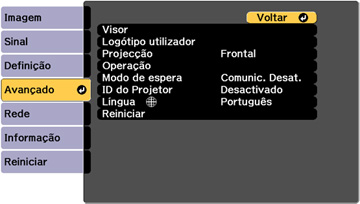
Configurações de alinhamento do painel
Configurações de uniformidade de cor
| Configuração | Descrição |
|---|---|
| Uniformidade de Cor | Configure como Activado para ajustar o equilíbrio de tom da cor para a tela inteira. |
| Nível de Ajuste | Selecione o nível de ajuste que você deseja fazer.
Há oito níveis de ajuste, de branco a cinza a preto. Ajuste cada nível individualmente. Defina como Tudo para ajustar a matiz para cada cor de nível 2 a 9 em lote. (Quando os valores para vermelho, azul e verde estiverem no máximo ou mínimo para cada nível, você não pode mais fazer ajustes.) |
| Iniciar Ajustes | Inicia ajustes para o nível de ajuste selecionado. A
imagem pode ficar distorcida durante o ajuste. A imagem é
restaurada quando termina de fazer os ajustes.
Ajuste as áreas externas primeiro e depois ajuste a tela inteira. |
| Reiniciar | Retorna todos os valores de ajuste no menu Uniformidade de Cor para suas configurações padrão. |
Definições avançadas
| Configuração | Descrição |
|---|---|
| Indicadores | Defina como Desactivado para desligar as luzes indicadoras no projetor, exceto quando um erro ou alerta ocorrer. |
| Destino Salvar Log | Você pode selecionar onde deseja salvar os relatórios
de operação do projetor (somente disponível quando Reprod. de conteúdo está definido como
Desactivado).
Selecione USB e Memória Interna para salvar os relatórios como arquivos de texto (.log) em um flash drive USB inserido na porta USB-A do projetor. |
| Variaç Conf. Grupos | Você pode selecionar quais configurações de menu
deseja copiar.
Selecione Tudo para copiar todas as configurações do menu do projetor usando a opção de configuração de lote. Selecione Limitado se não quiser copiar as configurações de menu EDID e Rede. |
| Monit. tensão AC | Defina como Activado para monitorar o estado da voltagem do projetor e obter um registro quando um alerta, desconexão ou bloqueio de energia ocorre. |